您好,登录后才能下订单哦!
密码登录
登录注册
点击 登录注册 即表示同意《亿速云用户服务条款》
这篇文章主要介绍电脑页面颜色如何设置,文中介绍的非常详细,具有一定的参考价值,感兴趣的小伙伴们一定要看完!
设置电脑页面颜色的方法:首先右键选择“个性化”,并选择“窗口颜色”;然后选中“高级外观设置”,并在窗口中选择以下选项为“窗口”;接着点击颜色中的“其他”;最后在对话框中设置页面的颜色。
设置电脑页面颜色的方法:
1,打开Windows7系统,右键点击桌面空白处,点击“个性化”。
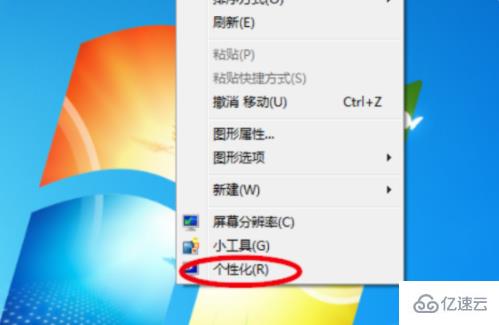
2,在窗口中选择“窗口颜色”,点击打开。
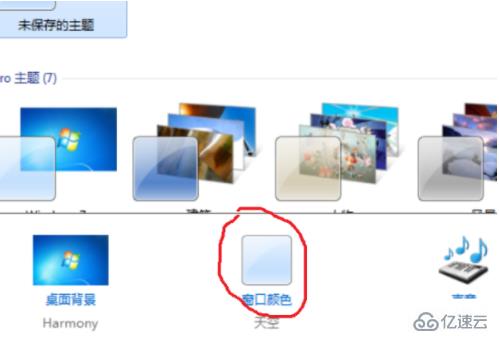
3,在窗口中选择“高级外观设置”,点击选中。
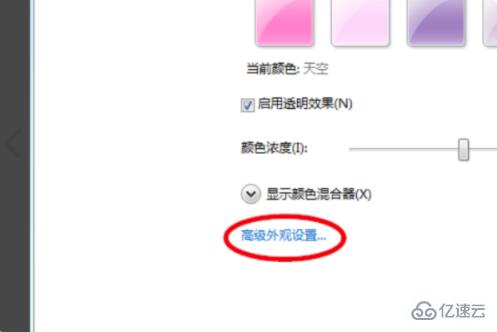
4,在窗口中选择以下选项为“窗口”。
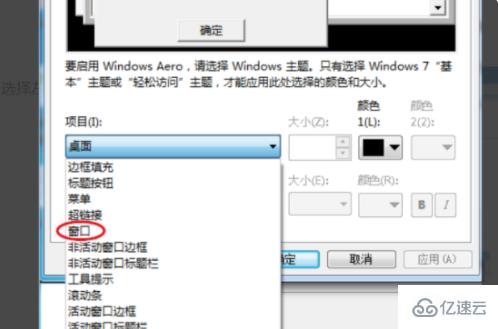
5,点击颜色中的“其他”,点击打开。
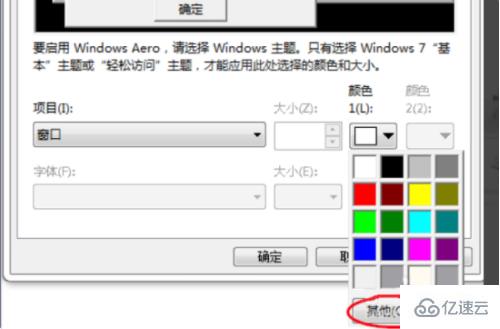
6,在对话框中设置页面的颜色。
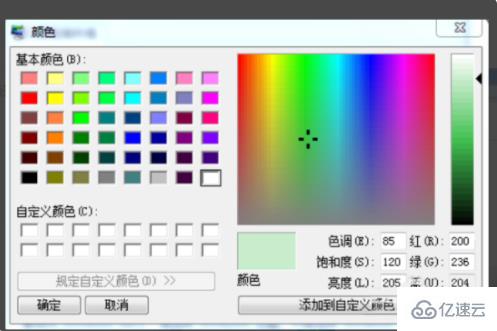
7,最后,打开程序,可以看到页面颜色更改,问题解决。
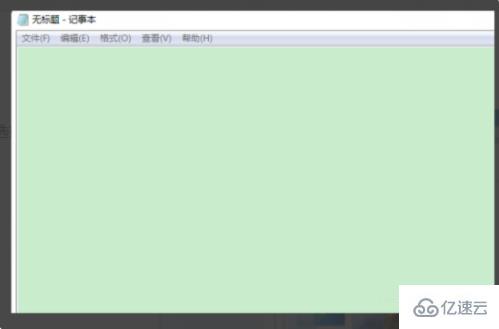
以上是“电脑页面颜色如何设置”这篇文章的所有内容,感谢各位的阅读!希望分享的内容对大家有帮助,更多相关知识,欢迎关注亿速云行业资讯频道!
免责声明:本站发布的内容(图片、视频和文字)以原创、转载和分享为主,文章观点不代表本网站立场,如果涉及侵权请联系站长邮箱:is@yisu.com进行举报,并提供相关证据,一经查实,将立刻删除涉嫌侵权内容。